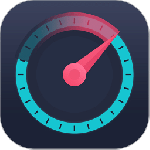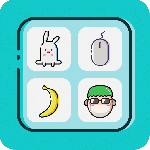vivo S16 Pro连接打印机教程
vivo S16 Pro发布于去年年底,很多的小伙伴都选择了这部手机来作为备用机,处理工作或者学习都是十分好的选择,已经入手的用户们是非常多的,但是在手机使用方面还是有不少的疑问的,比如说vivo S16 Pro怎么连接打印机呢?经常要打印文件的小伙伴们赶快来学习一下吧。

vivo S16 Pro连接打印机教程
可以的
具体操作步骤:
首先要确认打印机是否支持无线打印功能
然打开打印机无线打印功能
确保打印机和手机或者平板连接同一网络
请确保打印机和手机连接同一网络(同一路由器下)
手机操作:
开启vivo S16 Pro打印服务并连接打印机
1、进入设置
2、其他网络与连接
3、打印
4、开启默认打印服务
5、在可用列表选择您要连接的打印机
6、点击连接,进行打印
还可以在手机端点击右上角+号,根据IP地址添加打印机(IP地址请在打印机上查看);如果打印机开启的是WLAN直连功能,请点击“查找WLAN直连打印机”并进行连接,此时打印机屏幕可能会弹出连接请求,选择同意/允许即可;
注:通过“查找WLAN直连打印机”无法搜索到打印机时,可进入手机设置--WLAN,查看“可用网络”中是否显示并连接了打印机创建的WiFi名称?若未显示,请参考打印机说明书进行设置;若显示WiFi名称但未连接,可以手动点击连接WiFi名称,再尝试打印文件;
打印手机内的文件
打印图片:
1、进入相册-
2、打开单张图片
3、更多
4、打印
5、进入打印预览界面,选择对应的打印机,打印即可。
打印文档:
1、进入文件管理
2、打开单个文档
3、右上角“:”
4、打印,进入打印预览界面,选择对应的打印机,打印即可
以上就是关于vivo S16 Pro连接打印机的相关介绍了,大家如果在生活中有相关的需求的话,那么就可以按照上面的步骤来进行操作啦,对于学生党和上班族来说真的是十分的有用的。